Apple markalı akıllı telefonlar iPhone ismiyle piyasada sürülür. Kullanışlı özellikleri ve şık tasarımıyla dikkat çeken bu akıllı telefonlar Apple ekosisteminin önemli parçaları arasında yer alır. Diğer Apple markalı cihazlar ile kolayca eşleşen iPhone telefonlar, kapasite özellikleri bakımından birbirlerinden ayrılır.
Farklı serilerde üretilen iPhone cihazların geniş bir kullanıcı kitlesi bulunur. Kullanıcıların yakından takip ettiği durumlardan biri ise iPhone şarjının hızlı bitmesi sorunudur. Pil sağlığına ve kullanım sıklığına göre cihazların şarj kullanım süreleri farklılık gösterir. Kullanıcı alışkanlıkları şarj süresini etkileyen önemli durumlar arasında yer alır. iPhone cihazlara gönderilen güncellemeler ile pil daha verimli kullanılmaya çalışılsa da bazı cihazlarda istenen etki görülmeyebilir. iPhone kullanıcıları çeşitli yöntemler ile bataryayı verimli bir şekilde kullanmaya çalışır. Çeşitli ipuçlarını kullanarak iPhone'unuzun daha verimli çalışmasını sağlayabilirsiniz.
iPhone Hızlı Şarj Bitme Sorunu Nasıl Çözülür? Pil Sağlığı Nasıl Görüntülenir?
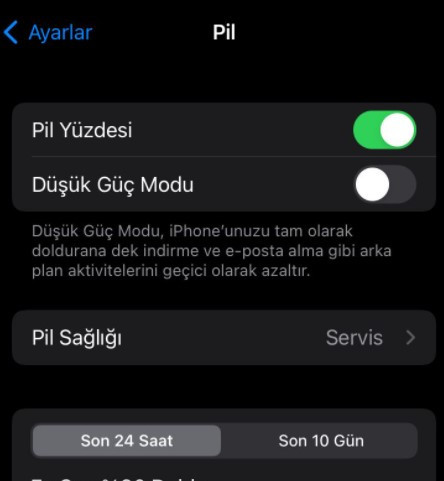
iPhone kullanıcılarının şikayet ettiği durumlardan biri şarjın hızlı bitme durumudur. Akıllı telefonların şarjsız kullanım süresi kullanım alışkanlıklarına göre değişir. Şarjın hızlı bitmesini sağlayan nedenleri araştırarak bu soruna çözüm bulabilirsiniz. Kullanım alışkanları ve batarya durumunu inceleyerek şarjın daha verimli kullanılmasını sağlayabilirsiniz. Arka planda açık alan uygulamalar pil tüketimini hızlandırabilir ve çeşitli uygulamalar pilin fazla kullanılmasını sağlar. Uygulamaların tükettiği pil seviyelerini takip ederek farklı çözümler üretebilirsiniz.
iPhone'un pil sağlığı verilerini birkaç adımla inceleyebilirsiniz;
-
Telefonunuzdan ayarlar menüsüne giriş yapın.
-
Açılan menüyü kaydırarak Pil ikonuna tıklayın.
-
Pil Sağlığı kısmında cihazınızın kullanım verileri ve pil sağlığını arttırmak için yapabileceğiniz ayarlar önerilir.
-
Önerilerini inceleyerek kendinize uygun ayarları değiştirerek iPhone pil sağlığını geliştirebilirsiniz.
Ayrıca, bu menü üzerinden uygulamaların ne kadar pil tükettiğini öğrenebilirsiniz.
Pil sağlığı bölümünde pil tüketimini iyileştirecek öneriler bulunmuyorsa ayarlar özelliği kullanılarak şarj iyileştirilmesi yapılmaz. Böyle bir durumla karşılaştığınızda ise cihazınızın pilinin yenisi ile değiştirilmesi gerekir. Şarjın hızlı bitme sorunu batarya ile ilgili olduğundan teknik servisten destek alarak bu sorunu çözebilirsiniz.
iPhone Pil Sağlığı Nasıl Arttırılır?
iPhone kullanıcıların merak ettiği konular arasında “Pil Sağlığı Nasıl İyileştirilir?” sorusunu yer alır. Bataryayı verimli kullanmak için farklı yöntemler kullanarak pil ömrünü arttırabilirsiniz. Pil ömrü nedir diye soracak olursanız iPhone’un bir sonraki şarja kadar çalışmaya devam ettiği süre olarak tanımlanabilir.
Pil ömrünü uzatacak tavsiyelere uymak, cihazınızdan maksimum verim almanıza yardımcı olur. Hızlı şarj bitmesini önlemek için ilk olarak pil ömrünü tüketen uygulamaları tespit edebilirsiniz. “Pil Sağlığı” menüsünden hangi uygulamanın ne kadar pil tüketimi yaptığını öğrenebilir ve cihazınızın size sunduğu önerileri değerlendirebilirsiniz.
Telefon kullanım alışkanlıkları pil ömrünün hızlı tükenmesini sağlayan durumlar arasında yer alır. Kullanım alışkanlıklarında yapacağınız bir iki değişiklik ile pil ömrünün süresini arttırabilirsiniz.
Ekran ışığı diğer adıyla parlaklık, pil ömrünü en çok tüketen durumlar arasında yer alır. Pil tüketimini iyileştirmek için ekran parlaklığını azaltabilirsiniz. Ana ekran üzerindeyken yukarı doğru kaydırarak kısa yoldan ekran parlaklığını ayarlayabilirsiniz.
Ekran parlaklığı kadar şarj tüketimini etkileyen uygulamalardan biri ise konum servisidir. Çeşitli uygulamalar ile birlikte çalışan konum servisleri, şarjınızın hızlı bitmesine neden olabilir. Ayarlar menüsünde yer alan “Gizlilik” sekmesinden konum servisleri ayarlarını açıp kapatabilirsiniz. Bu servisin sürekli açık olması pil tüketimini arttırabilir.
Kablosuz bağlantı hizmetleri pil tüketimini arttıran özellikler arasında yer alır. Wi-Fi ve Bluetooth bağlantılarını kullanmadığınız durumlarda kapatabilirsiniz. Bu sayede cihazınızın pil tüketimi hızını yavaşlatabilirsiniz.
Batarya Ömrünü Uzatmak İçin Apple Önerileri
Apple'dan da iPhone, iPad ve iPod touch için batarya ömrünü uzatma ipuçları veriliyor. İşte detaylar...
Cihazınızı en son yazılıma güncelleyin: Cihazınızın her zaman iOS'un en son sürümünü kullandığından emin olun. iOS 5 veya sonraki bir sürümünü kullanıyorsanız güncellemeye ihtiyacınız olup olmadığına bakın. Ayarlar > Genel > Yazılım Güncelleme'ye gidin. Bir güncelleme varsa, cihazınızı bir güç kaynağına bağlayıp kablosuz olarak güncelleyebilir veya bilgisayarınıza bağlayıp iTunes'un en son sürümüyle güncelleme yapabilirsiniz.
Ayarlarınızı optimize edin: Pil ömrünü korumanın iki basit yolu vardır — cihazınızı nasıl kullanırsanız kullanın: ekran parlaklığını ayarlayın ve Wi‑Fi kullanın. Pil ömrünü uzatmak için ekranı karartın veya Otomatik Parlaklığı açın. Karartmak için Kontrol Merkezi'ni açın ve Parlaklık kaydırıcısını en alta sürükleyin. Otomatik Parlaklık, ekranınızı otomatik olarak aydınlatma koşullarına göre ayarlar. Etkinleştirmek için Ayarlar > Erişilebilirlik'e gidin. Ekran ve Metin Boyutu'na dokunun, ardından Otomatik Parlaklık'ı açın. Verilere erişmek için cihazınızı kullandığınızda, Wi‑Fi bağlantısı hücresel ağdan daha az güç kullanır; bu nedenle Wi‑Fi'ı her zaman açık tutun. Wi‑Fi'yi açmak için bir Wi‑Fi ağına erişmek üzere Ayarlar > Wi‑Fi'ye gidin.
Düşük Güç Modunu Etkinleştirin: iOS 9 ile tanıtılan Düşük Güç Modu, iPhone'unuzun pili azalmaya başladığında pil ömrünü uzatmanın kolay bir yoludur. iPhone'unuz, pil seviyeniz %20'ye ve tekrar %10'a düştüğünde size haber verir ve tek dokunuşla Düşük Güç Modu'nu açmanıza olanak tanır. Veya Ayarlar > Pil bölümüne giderek etkinleştirebilirsiniz. Düşük Güç Modu, ekran parlaklığını azaltır, cihaz performansını optimize eder ve sistem animasyonlarını en aza indirir. Mail dahil uygulamalar arka planda içerik indirmeyecek ve AirDrop, iCloud senkronizasyonu ve Continuity gibi özellikler devre dışı bırakılacaktır. Telefon araması yapma ve alma, e-posta ve mesaj alma, İnternet'e erişme ve daha fazlası gibi temel işlevleri kullanmaya devam edebilirsiniz. Telefonunuz tekrar şarj olduğunda Düşük Güç Modu otomatik olarak kapanır.
Cihazınızı şarj etmek için bilgisayarınızı prize takın ve açın: iOS aygıtınızı USB aracılığıyla şarj etmek için kullandığınızda, bilgisayarınızın prize takılı ve açık olduğundan emin olun. Cihazınız kapalı veya uyku ya da bekleme modunda olan bir bilgisayara bağlıysa, cihazınızın pili boşalabilir. iPhone 3G ve iPhone 3GS'nin bir FireWire güç adaptörü veya FireWire tabanlı araç şarj cihazıyla şarj edilemeyeceğini unutmayın.
Bu yazılarımız da ilginizi çekebilir:
